Koppla eller koppla från ett Azure-beräkningsgalleri till en labbplan i Azure Lab Services
Kommentar
Den här artikeln refererar till funktioner som är tillgängliga i labbplaner, som ersatte labbkonton.
Den här artikeln visar hur du kopplar eller kopplar från ett Azure-beräkningsgalleri till en labbplan. Om du använder ett labbkonto kan du läsa om hur du kopplar eller kopplar från ett beräkningsgalleri till ett labbkonto.
Viktigt!
Om du vill visa en avbildning av en virtuell dator i listan över bilder när labbet skapas måste du replikera beräkningsgalleribilden till samma region som labbplanen. Du måste replikera bilder manuellt till andra regioner i beräkningsgalleriet.
Att spara bilder i ett beräkningsgalleri och replikera dessa bilder medför extra kostnad. Den här kostnaden är separat från användningskostnaden för Azure Lab Services. Läs mer om priser för Azure Compute Gallery.
Förutsättningar
Om du vill ändra inställningarna för labbplanen behöver ditt Azure-konto rollen Ägare, Deltagare eller Lab Services-deltagare i labbplanen. Läs mer om inbyggda roller i Azure Lab Services.
Om du vill koppla ett Azure-beräkningsgalleri till en labbplan måste ditt Azure-konto ha följande behörigheter:
Azure-roll Definitionsområde Kommentar Ägare Azure-beräkningsgalleri Om du bifogar ett befintligt beräkningsgalleri. Ägare Resursgrupp Om du skapar ett nytt beräkningsgalleri. Om ditt Azure-konto är en gästanvändare i Microsoft Entra-ID måste ditt Azure-konto ha rollen Katalogläsare för att bifoga ett befintligt beräkningsgalleri.
Lär dig hur du tilldelar en Azure-roll i rollbaserad åtkomstkontroll i Azure (Azure RBAC).
Scenarier
Här följer några scenarier som stöds genom att ansluta ett beräkningsgalleri.
- En labbplansadministratör kopplar ett beräkningsgalleri till labbplanen. En bild laddas upp till beräkningsgalleriet utanför kontexten för ett labb. Avbildningen aktiveras i labbplanen av labbplansadministratören. Sedan kan labbskapare använda den avbildningen från beräkningsgalleriet för att skapa labb.
- En labbplansadministratör kopplar ett beräkningsgalleri till labbplanen. En labbskapare (lärare) sparar den anpassade avbildningen av sitt labb i beräkningsgalleriet. Sedan kan andra labbskapare välja den här avbildningen från beräkningsgalleriet för att skapa en mall för sina labbar.
När du sparar en mallbild av ett labb i Azure Lab Services laddas avbildningen upp till beräkningsgalleriet som en specialiserad avbildning. Specialiserade avbildningar behåller datorspecifik information och användarprofiler. Du kan fortfarande ladda upp en generaliserad avbildning direkt till galleriet utanför Azure Lab Services.
En labbskapare kan skapa en virtuell malldator baserat på både generaliserade och specialiserade avbildningar i Azure Lab Services.
Viktigt!
När du använder ett Azure-beräkningsgalleri stöder Azure Lab Services endast avbildningar som använder mindre än 128 GB diskutrymme på operativsystemenheten. Bilder med mer än 128 GB diskutrymme eller flera diskar visas inte i listan över avbildningar av virtuella datorer när labbet skapas.
Koppla ett nytt beräkningsgalleri till en labbplan
Öppna din labbplan i Azure-portalen.
Välj Azure-beräkningsgalleriet på menyn.
Välj knappen Skapa Azure-beräkningsgalleri.
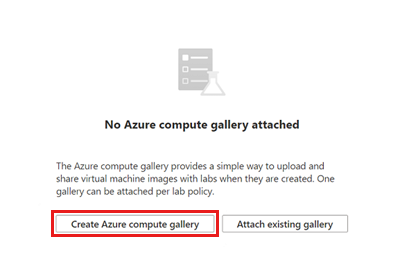
I fönstret Skapa Azure-beräkningsgalleri anger du ett namn för galleriet och väljer sedan Skapa.
Azure Lab Services skapar beräkningsgalleriet och kopplar det till labbplanen. Alla labb som skapats med den här labbplanen kan nu använda bilder från det anslutna beräkningsgalleriet.
I den nedre rutan visas bilder i beräkningsgalleriet. Det finns inga bilder i det här nya galleriet. När du laddar upp bilder till galleriet ser du dem på den här sidan.
Koppla ett befintligt beräkningsgalleri till en labbplan
Om du redan har ett Azure-beräkningsgalleri kan du även koppla det till din labbplan. Om du vill bifoga ett befintligt beräkningsgalleri måste du först bevilja Azure Lab Services-tjänstens huvudnamn behörighet till beräkningsgalleriet. Därefter kan du koppla det befintliga beräkningsgalleriet till din labbplan.
Konfigurera behörigheter för beräkningsgalleriet
Tjänstens huvudnamn för Azure Lab Services måste ha rollen Ägare av Azure RBAC i Azure-beräkningsgalleriet. Det finns två huvudnamn för Azure Lab Services-tjänsten:
| Name | Program-ID:t | beskrivning |
|---|---|---|
| Azure Lab Services | c7bb12bf-0b39-4f7f-9171-f418ff39b76a | Tjänstens huvudnamn för Labbplaner för Azure Lab Services (V2). |
| Azure Lab Services | 1a14be2a-e903-4cec-99cf-b2e209259a0f | Tjänstens huvudnamn för Azure Lab Services-labbkonton (V1). |
Om du vill koppla ett beräkningsgalleri till en labbplan tilldelar du rollen Ägare till tjänstens huvudnamn med program-ID c7bb12bf-0b39-4f7f-9171-f418ff39b76a.
Om ditt Azure-konto är en gästanvändare måste ditt Azure-konto ha rollen Katalogläsare för att utföra rolltilldelningen. Läs mer om rolltilldelningar för externa användare.
Följ de här stegen för att bevilja behörigheter till tjänstens huvudnamn för Azure Lab Services med hjälp av Azure CLI:
Öppna Azure Cloud Shell. Alternativt väljer du cloud shell-knappen i menyraden längst upp till höger i Azure-portalen.
Azure Cloud Shell är en interaktiv, autentiserad, webbläsartillgänglig terminal för hantering av Azure-resurser. Lär dig hur du kommer igång med Azure Cloud Shell.
Ange följande kommandon i Cloud Shell:
Välj objekt-ID:t för tjänstens huvudnamn baserat på program-ID:t:
az ad sp show --id c7bb12bf-0b39-4f7f-9171-f418ff39b76a --query "id" -o tsvVälj ID för beräkningsgalleriet baserat på galleriets namn:
az sig show --gallery-name <gallery-name> --resource-group <gallery-resource-group> --query id -o tsvErsätt textplatshållarna
<gallery-name>och<gallery-resource-group>med namnet på beräkningsgalleriet och namnet på resursgruppen som innehåller beräkningsgalleriet. Se till att ta bort vinkelparenteserna när du ersätter texten.Tilldela rollen Ägare till tjänstens huvudnamn i beräkningsgalleriet:
az role assignment create --assignee-object-id <service-principal-object-id> --role Owner --scope <gallery-id>Ersätt textplatshållarna
<service-principal-object-id>och<gallery-id>med resultatet av de tidigare kommandona.
Läs mer om hur du tilldelar en Azure-roll i rollbaserad åtkomstkontroll i Azure (Azure RBAC).
Bifoga beräkningsgalleriet
Följande procedur visar hur du kopplar ett befintligt beräkningsgalleri till en labbplan.
Öppna din labbplan i Azure-portalen.
Välj Azure-beräkningsgalleriet på menyn.
Välj knappen Bifoga befintligt galleri.
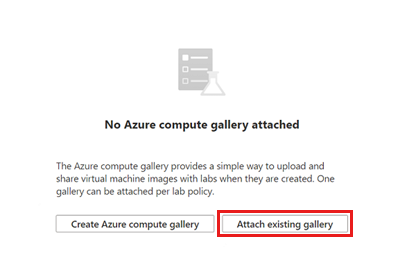
På sidan Bifoga ett befintligt beräkningsgalleri väljer du ditt beräkningsgalleri och väljer sedan knappen Välj .
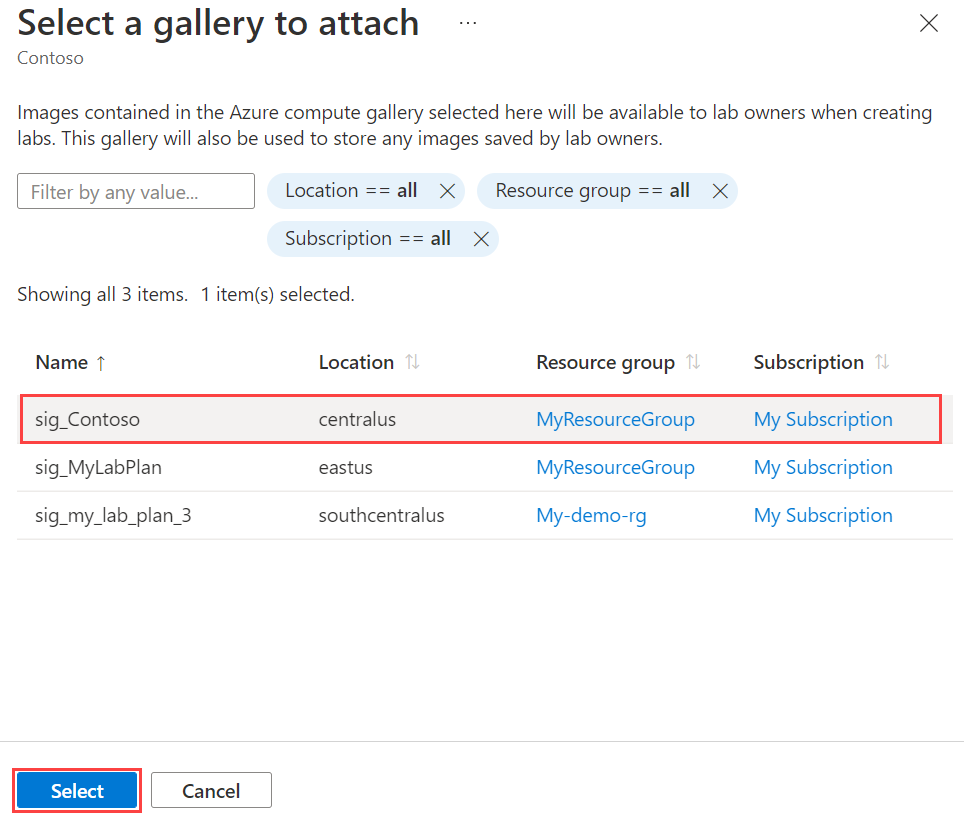
Alla labb som skapats med den här labbplanen kan nu använda bilder från det anslutna beräkningsgalleriet.
Aktivera och inaktivera avbildningar
Alla bilder i det anslutna beräkningsgalleriet är inaktiverade som standard.
Så här aktiverar eller inaktiverar du bilder från ett beräkningsgalleri:
Kontrollera VM-avbildningarna i listan.
Välj Aktivera bild eller Inaktivera bild för att aktivera eller inaktivera bilderna.
Välj Använd för att bekräfta åtgärden.
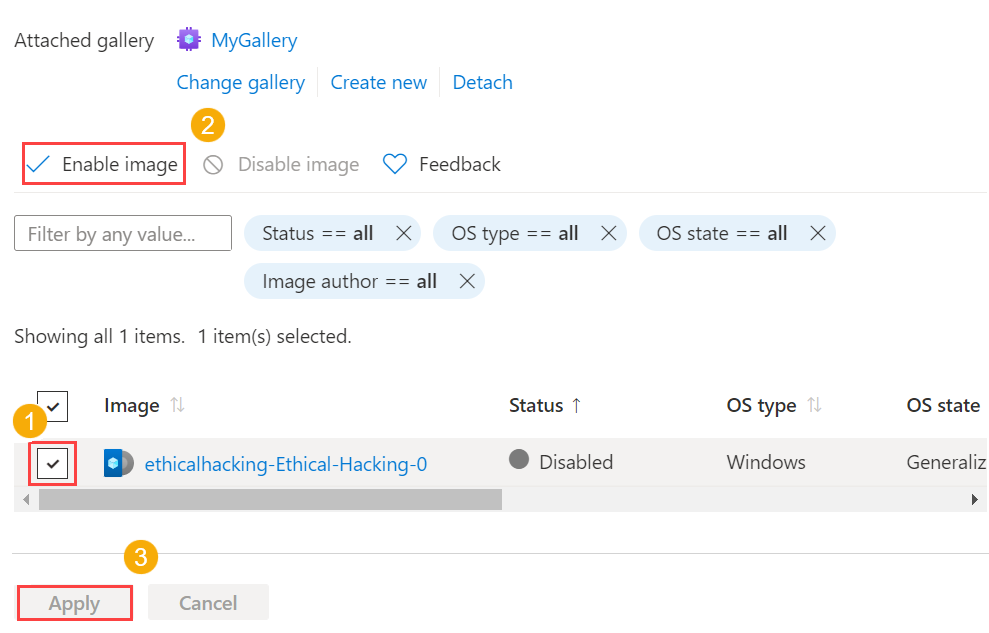
Koppla från ett beräkningsgalleri
Om du vill koppla från ett beräkningsgalleri från labbet väljer du Koppla från i verktygsfältet. Bekräfta åtgärden för att koppla från.
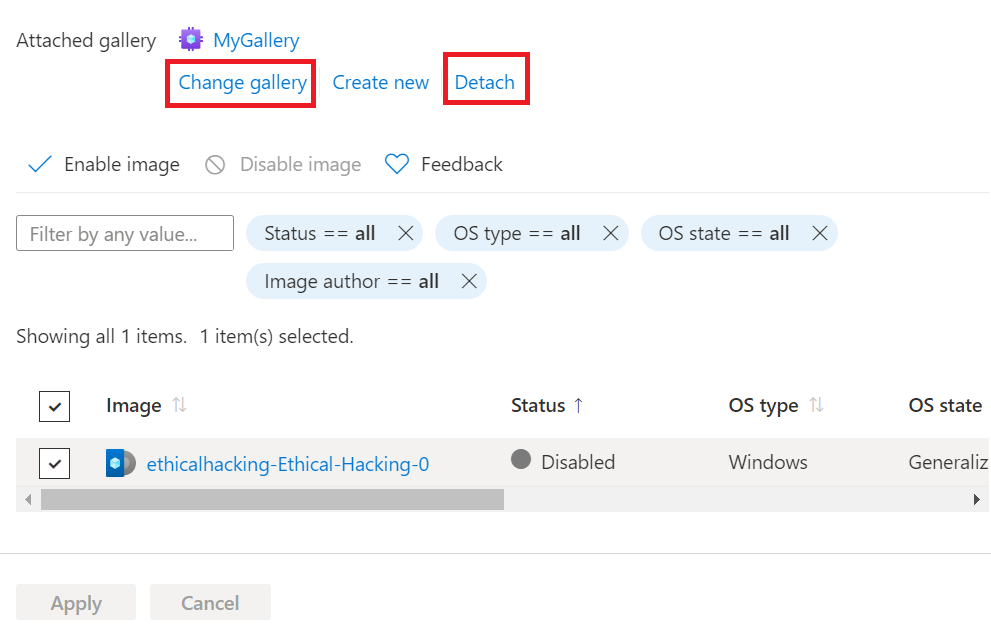
Endast ett Azure-beräkningsgalleri kan kopplas till en labbplan. Om du vill bifoga ett annat beräkningsgalleri följer du stegen för att bifoga ett befintligt beräkningsgalleri.
Nästa steg
Information om hur du sparar en mallbild i beräkningsgalleriet eller använder en bild från beräkningsgalleriet finns i Använda ett beräkningsgalleri.
Om du vill utforska andra alternativ för att föra anpassade avbildningar till beräkningsgalleriet utanför kontexten för ett labb läser du Rekommenderade metoder för att skapa anpassade avbildningar.
Mer information om beräkningsgallerier i allmänhet finns i beräkningsgalleriet.



